Win7 64位系统下photoshop提示没有足够内存怎么办
更新日期:2024-03-21 21:18:57
来源:网友投稿
手机扫码继续观看

很多用户喜欢使用photoshop软件对一些图片进行编辑操作,但是在使用过程中,也有一些用户遇到了一些故障,比如在win7系统下使用photoshop时提示没有足够内存的问题,怎么办呢?现小编win7 64位系统为例,给大家介绍使用photoshop时提示没有足够内存的解决措施。
推荐:Photoshop CS6官方中文版+破解补丁下载
操作方法:
1、在win7系统中打开photoshop,然后依次点击菜单栏中的“编辑”---“首选项”---“性能”;
2、在弹出来的窗口中勾选非系统盘为暂存盘,如下图除了C盘外,其他盘符都可勾选上,最后点击保存。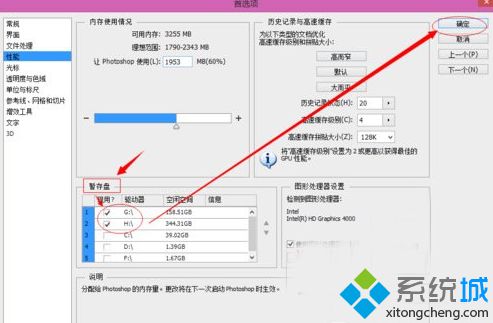
3、选择点击左侧的“文件处理”,在右侧中个点击文件兼容性下的“CameraRaw首选项”按钮。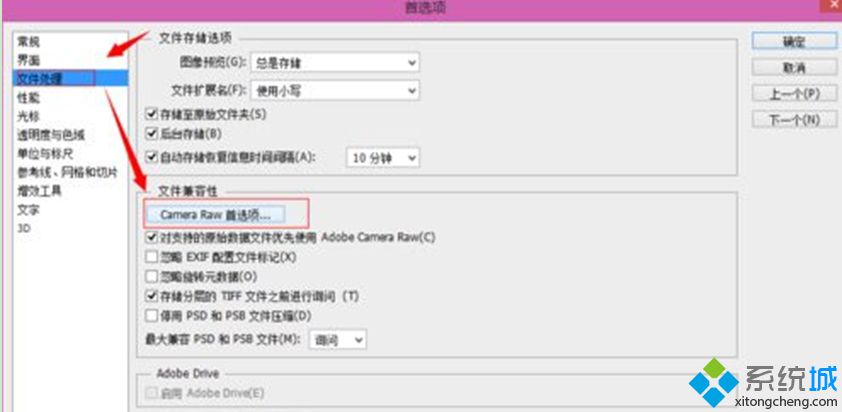
4、点击“清除高速缓存”清除缓存,如果在保存文件时出现"内存盘已满,没有足够内存"可先清除这里的缓存后再保存,我们可以把高速缓存大小设置大点,比如5个G,最后我们把缓存位置,如选择位置,选择非系统盘,如D盘,最后点确定即可。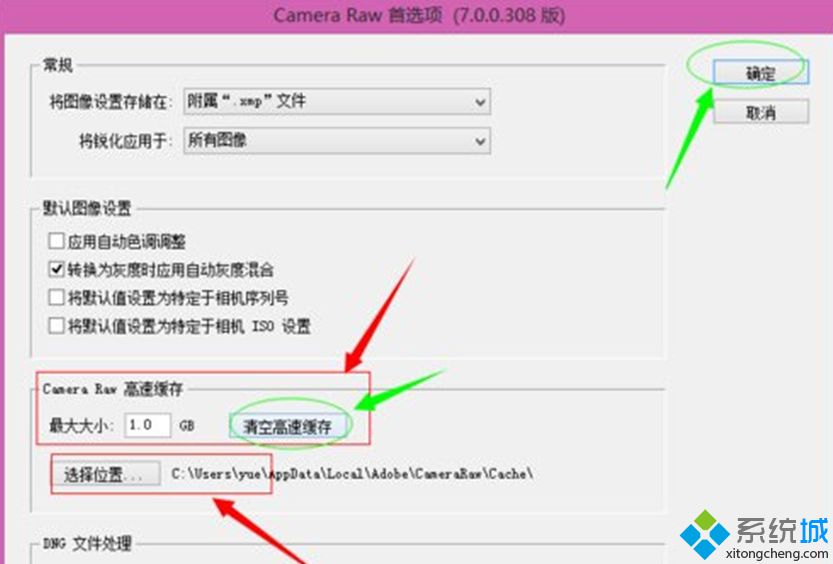
以上就是win7下使用photoshop时提示没有足够内存的解决措施的全部内容了,如需了解更多精彩教程,请继续访问Ghost win7系统下载站!
该文章是否有帮助到您?
常见问题
- monterey12.1正式版无法检测更新详情0次
- zui13更新计划详细介绍0次
- 优麒麟u盘安装详细教程0次
- 优麒麟和银河麒麟区别详细介绍0次
- monterey屏幕镜像使用教程0次
- monterey关闭sip教程0次
- 优麒麟操作系统详细评测0次
- monterey支持多设备互动吗详情0次
- 优麒麟中文设置教程0次
- monterey和bigsur区别详细介绍0次
系统下载排行
周
月
其他人正在下载
更多
安卓下载
更多
手机上观看
![]() 扫码手机上观看
扫码手机上观看
下一个:
U盘重装视频










